როგორ გამორთოთ შეტყობინებების სამკერდე ნიშნები Windows 11-ში
Miscellanea / / November 28, 2021
შეტყობინებები საკმაოდ სასარგებლოა ტექსტების, ელ.წერილების და თითქმის ყველაფრის თვალყურის დევნებისთვის. ეს შეიძლება იყოს ძალიან მნიშვნელოვანი ინფორმაცია თქვენი კოლეგისგან ან ოჯახის ჯგუფში გაზიარებული ხუმრობით. ჩვენ ყველანი გავხდით შეტყობინებების კონტროლის ექსპერტები ახლა, როდესაც ისინი უკვე დიდი ხანია არსებობს. თუმცა, Windows 11-ში სისტემა დამატებით იყენებს შეტყობინებების ნიშანს, რათა შეგატყობინოთ უხილავი შეტყობინებების შესახებ. იმის გამო, რომ დავალების პანელი ყველგან არის წარმოდგენილი Windows ოპერაციულ სისტემაში, ადრე თუ გვიან დაინახავთ მათ, მაშინაც კი, როდესაც დაყენებული გაქვთ სამუშაო პანელი ავტომატურად დამალვაზე. თქვენ უფრო ხშირად შეხვდებით შეტყობინებების ბეჯებს, თუ იყენებთ სამუშაო ზოლს აპების გადასართავად, სისტემის პარამეტრების სწრაფად შესაცვლელად, შეტყობინებების ცენტრის შესამოწმებლად ან კალენდრის შესამოწმებლად. ამრიგად, ჩვენ გასწავლით, თუ როგორ უნდა დამალოთ ან გამორთოთ შეტყობინებების სამკერდე ნიშნები Windows 11-ში თქვენი მოხერხებულობის მიხედვით.

შინაარსი
- როგორ დავმალოთ ან გამორთოთ შეტყობინებების ნიშნები სამუშაო პანელზე Windows 11-ში
- მეთოდი 1: სამუშაო ზოლის პარამეტრების მეშვეობით
- მეთოდი 2: Windows Settings აპის მეშვეობით
- პროფესიონალური რჩევა: როგორ ჩართოთ შეტყობინებების სამკერდე ნიშნები Windows 11-ზე
როგორ დავმალოთ ან გამორთოთ შეტყობინებების ნიშნები სამუშაო პანელზე Windows 11-ში
შეტყობინებების სამკერდე ნიშნები გამოიყენება იმ აპიდან, რომელზედაც ისინი გამოჩნდება განახლების შესახებ გაფრთხილებისთვის. იგი წარმოდგენილია როგორც ა წითელი წერტილი მონიშნულია დავალების ზოლზე აპის ხატულაზე. ეს შეიძლება იყოს შეტყობინება, პროცესის განახლება ან რაიმე სხვა, რაც ინფორმირებულად ღირს. ის ასევე აჩვენებს წაუკითხავი შეტყობინებების რაოდენობა.
- როდესაც აპის გაფრთხილებები დადუმებულია ან გამორთულია საერთოდ, შეტყობინებების სამკერდე ნიშნები უზრუნველყოფს, რომ თქვენ იცით, რომ თქვენს ყურადღებას ელოდება განახლება ინტრუზიის გარეშე.
- როდესაც ჩართულია აპის გაფრთხილებები, თუმცა, შეტყობინებების ბეჯი შეიძლება ჩანდეს, როგორც უკვე ფუნქციებით მდიდარი ფუნქციის ზედმეტი დამატება, რაც გამოიწვევს უფრო გამწვავებას და არა მოხერხებულობას.
Windows 11-ში სამუშაო ზოლის ხატულებზე შეტყობინებების სამკერდე გამორთვისთვის შეგიძლიათ გამოიყენოთ მოცემული ორი მეთოდიდან რომელიმე.
მეთოდი 1: სამუშაო ზოლის პარამეტრების მეშვეობით
აი, როგორ გამორთოთ შეტყობინებების სამკერდე ნიშნები Windows 11-ში Taskbar-ის პარამეტრების მეშვეობით:
1. დააწკაპუნეთ მარჯვენა ღილაკით დავალების პანელი.
2. Დააკლიკეთ სამუშაო ზოლის პარამეტრები, როგორც ნაჩვენებია.

3. Დააკლიკეთ დავალების ზოლის ქცევები მის გაფართოებას.
4. მოხსენით ველი სათაურით აჩვენეთ სამკერდე ნიშნები (წაკითხული შეტყობინებების მრიცხველი) დავალების ზოლის აპებზე, ნაჩვენებია ხაზგასმული.
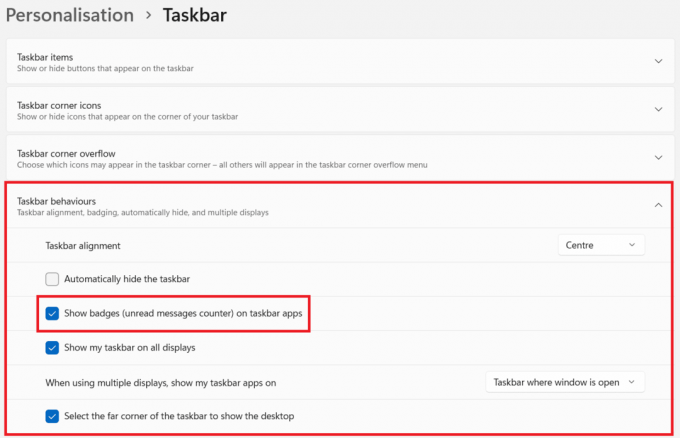
ასევე წაიკითხეთ:როგორ შევცვალოთ ფონი Windows 11-ზე
მეთოდი 2: Windows Settings აპის მეშვეობით
მიჰყევით მოცემულ ნაბიჯებს Windows 11-ში შეტყობინებების სამკერდე გამორთვისთვის Windows პარამეტრების მეშვეობით:
1. Დააკლიკეთ დაწყება და ტიპი პარამეტრები.
2. შემდეგ, დააწკაპუნეთ გახსენით, როგორც ნაჩვენებია მის გასაშვებად.

3. Დააკლიკეთ პერსონალიზაცია მარცხენა პანელში.
4. აქ გადაახვიეთ მარჯვენა პანელში და დააწკაპუნეთ დავალების პანელი, როგორც ნაჩვენებია ქვემოთ.

5. ახლა მიყევით ნაბიჯები 3 და4 დან მეთოდი1 Taskbar-დან შეტყობინებების ბეჯების გამორთვა.
პროფესიონალური რჩევა: როგორ ჩართოთ შეტყობინებების სამკერდე ნიშნები Windows 11-ზე
გამოიყენეთ რომელიმე ზემოთ ჩამოთვლილი მეთოდი და უბრალოდ მონიშნეთ მონიშნული ველი აჩვენეთ სამკერდე ნიშნები (წაკითხული შეტყობინებების მრიცხველი) დავალების ზოლის აპებზე Windows 11-ში Windows 11-ში Taskbar-ზე აპის ხატულებისთვის შეტყობინებების სამკერდე ჩართვა.
რეკომენდებულია:
- როგორ დავამაგროთ აპლიკაციები სამუშაო პანელზე Windows 11-ზე
- როგორ შევცვალოთ PIN Windows 11-ში
- როგორ შევქმნათ ჩამტვირთავი Windows 11 USB დისკი
ვიმედოვნებთ, რომ ეს სახელმძღვანელო დაგეხმარებათ სწავლაში როგორ დავიმალოთ/გამორთოთ შეტყობინებების სამკერდე ნიშნები სამუშაო პანელზე Windows 11-ში. თქვენ შეგიძლიათ გამოაგზავნოთ თქვენი წინადადებები და შეკითხვები კომენტარების განყოფილებაში ქვემოთ. ჩვენ გვსურს ვიცოდეთ, რომელი თემის შესწავლა გსურთ შემდეგში. ასევე, თვალყური ადევნეთ, რომ წაიკითხოთ მეტი Windows 11-ის ახალი ინტერფეისის შესახებ.



![Windows 10-ის საძიებო ველი მუდმივად იხსნება [მოგვარებულია]](/f/3fd7e46a57737c93a86109ff32259b8c.png?width=288&height=384)